我的NAS之路:万由NAS+DSM探索
追加修改(2016-01-25 23:14:32):
应评论补充功率:插了2块硬盘,一块5T,1块500G,开机后稳定功率29瓦左右(正负1瓦的区间),测试上传下载文件对功率无影响
一、购入原因
二、开箱
三、系统安装及软件介绍
四、优雅的使用
五、总结
一、购入原因
前几年玩过一段时间单反,留下不少照片,加上近几年手机拍照功能越来越好,手头照片数量也在迅猛增长,而且毕业后旅行也逐渐多了起来,加上结婚成家后,结婚照、家庭旅行等留下的影音文件也越来越多,下面几个问题越来越突出(其实都能忍,不过是为了给自己找个充足的理由):
家里照片已经100G多,放在移动硬盘上有点提心吊胆,还有就是平时浏览不方便,基本情况就是拷贝到移动硬盘后就再也不看了
自己平时虽然没有收藏电影的习惯,但是家里自从办了移动光宽带后,上网体验急剧下降,用盒子看个娱乐节目卡的难受,希望能有个下载机
淘宝上买了个黑苹果组装机,自带128G SSD,需要一定的存储空间。考虑到以后家里手机、pad、电脑等都有共享存储的要求,各种多媒体文件也应该有个统一的存放和管理
自己是个数码产品爱好者,爱折腾,nas长草好久,又碰上亚马逊黑五5T硬盘800左右就能拿下,不能忍
 nas
nas之前开始长草nas时也看过群晖品牌机器,性价比太低,看了淘宝上的DIY黑裙又觉得太丑,搞个东西放家里也不能太扎眼。后来偶然机会看到万由品牌,觉得很不错,评论里做工一致叫好,自己看也是很满意。关键的一点是完美兼容群晖,洗白操作简单有效。等过了双十一双十二,终于按捺不住剁手拔草。这里要说的一点是购买体验不是很好,评论里很多人说物流给力,我的则是很不给力,周三购买周五晚上出货,下个周一才收到,45的顺丰算是白花了。
二、开箱
快递是周一晚上给送的,箱子很有分量,外包装只有一层纸箱,没有任何缓震措施,不过后面拆开包装后觉得也没有必要再增加缓震。
机器包装箱+宣传册,其他送的东西都在包装箱里
开箱后先看到的是合格证+说明书,自己买了增加SSD的套件(电源线+螺丝+转接螺丝柱)
继续翻箱子有电源线+网线
最后就是机箱了,两块超大的泡沫牢牢包裹住的机箱确实不再需要增加额外的缓震措施,机箱外还有一层塑料袋子装着,比较上档次
拆掉塑料袋后,可以看到类肤质的前面板和贴了膜的机箱,散热孔处的膜还都打了孔,不过为了散热还是拍完照后就撕掉了。前面板只有开机键+重启键+电源指示灯+LOGO,logo简洁大方,比较有设计感。
后面板,各类接口,安装系统时需要外界USB的键盘鼠标和显示器,HDMI和DVI都可以正常输出,后期仅需要一个网口就可以了
最后看一下硬盘架
总的来说做工跟评论的一样,国内能这样踏实做产品的企业真的是很赞,跟其他买了万由的人一样,忍不住想周围的人安利他们家产品。不过还是分优缺点来说说:
优点:
做工出色
配置性价比高,
集成度高,入手即用
无缝兼容DSM,而且能洗白,简直白群杀手
缺点:
比起白群来说可能体积稍微大了一点点
硬盘没有白群那么容易拆装,白群3.5的硬盘不用螺丝,万由这个需要自己拧螺丝
如果想好好用起来的话虽然自带的Home NAS系统也能用,但是配套软件不全,这也是好多人刷DSM的原因,刷DSM的话就需要一定的动手能力了
其实上面缺点我觉得都不算是问题
三、系统介绍及安装
1.系统介绍
DSM是群晖公司的NAS操作系统,是一个深度定制的Linux,相应的万由公司有自己的NAS操作系统U-Nas Home Edition系统,也是基于Linux。
群晖的DSM系统是他们的杀手锏,也是机器卖那么贵的一个很重要原因。DSM功能完善,上周容易,而且配套的软件比较齐全,属于那种拿过来就能用,不用再继续折腾的类型,很适合新手和对功能要求没有达到极客那种程度的用户。群晖的DSM系统随机器一起,跟MAC OS一样不单卖,也跟MAC OS一样可以安装在自己DIY的硬件上,其中就包括万由。另外万由的一个好处是可以通过修改配置文件洗白,就是可以当做正版的DSM一样使用它们的Quickconnect功能,这个功能让你能够在公网上从群晖服务器跳转到你自己的NAS上,控制NAS系统,访问其中的文件,也就相当于有了自己的私有云。而且洗白后这些即可可以开始使用,不用再配置DDNS、端口转发、反向代理等,对于新手用户和那些对路由器不熟悉的用户来说就是很大的一块福利了。
2.系统安装
毕竟万由不是群晖公司的机器,所以黑群辉和洗白后的群晖都需要引导盘引导才能正常启动系统,而且引导盘上不能装DSM操作系统。这就有了上面帖子中楼主把收到的万由机箱中自带的8G SSD作为引导盘,塞入的存储盘上划分出一个很小的分区(几百M)装DSM,就不用额外再增加引导盘了。NAS一般是7*24运行的,如果你不挂PT的话硬盘7*24的空转很浪费它自己的本身的寿命,所有就有硬盘休眠一说,就是NAS检测到一定时间内如果没有对硬盘的读写就让它休眠,类似电脑休眠。但是装了DSM的硬盘是不能休眠的,我的做法是买了一个U盘,刷成DSM引导盘,把DSM装在万由自带的8G SSD上,这样再增加的硬盘就可以正常休眠了。(但实际使用中看到每隔一个小时硬盘就会被唤醒检查一次,到现在也没找到能够真正让硬盘休眠的办法,希望有经验的同学给介绍一下)
买回来就直接装了群晖,而且能洗白,现在Quickconnect正常使用,在单位用4G可以看家里NAS上的电影,想想也是比较霸道!
系统安装是参考的 链接
与原帖不同的是自己配了一个闪迪酷豆的启动U盘,还有原帖中给出的通用PE工具箱在启动MaxDos会出错,后来自己用U深度优盘工具做得PE工具解决。
四、如何优雅的使用
买了机器就得发挥它的最大价值,但还是得承认这个题目取得有些太大,中间也经历了好几次的写写停停。机器买回来了不用的话就是一堆废铁,插上电源后还是一堆会电人的废铁!万由的配置虽然不高,但再加条2G内存也可以做点事情了。我觉得NAS一个好处就是扔一个角落里不管它,不用去每天开关机,但是可以在上面配很多服务,虽然达不到之前张大妈里的All in one Home Server那种境界,但胜在体积小、功耗低,有个小东西默默的蹲在墙角每天为你做各种事情,比起养宠物来说不知道要省心多少。
本来不想加这最后一个章节直接发帖的,自己是个小白,因为喜欢折腾才入的坑,仅凭着兴趣泡论坛、看帖子、学攻略,好多基本概念都是一点点摸索出来的,感觉把东西是什么弄懂就已经不容易了,实在不敢妄谈优雅。这里仅把自己的一些使用心得和学习经验分享出来,告诉大家NAS可以做什么、怎么做、基本思路是什么,方便其他刚上手的用户不用再像我一样从各个论坛的点点滴滴摸索。废话少说,下面先从基本功能谈起:
1.NAS基本功能
1.1照片 Phone Station
这是群晖官方的照片应用,安装套件后会在硬盘上看到一个photo的文件夹,就是以后用于存放照片的地方。Photo Station能够集中管理照片,方便从手机电脑上访问。手机访问使用DS Photo应用,电脑访问则直接使用用浏览器。照片可以通过浏览器、Photo Station Uploader(电脑上传软件)、手机等直接上传,也可以通过群晖共享文件夹从电脑直接把照片拷贝进去。
关于Photo Station有一点需要说明的是,它会生成照片的缩略图,方便快速浏览,但是生成缩略图是一个需要考虑的事情。前面说过,通过手机客户端、浏览器或者助手上传的话,会使用本地手机或者电脑计算缩略图,直接将照片拷贝到photo文件夹的话,DSM会自动计算生成缩略图,但鉴于群晖硬件CPU计算能力限制,比起电脑要来的慢一些,有网友反映当文件包含视频时,生成缩略图的时间会大大增加。
1.2 视频 Video Station
这个是集中管理电影等视频资料的地方。也有手机客户端DS Video。电影下载或者拷贝到video文件夹后,通过手机app可以看到电影简介、海报等功能。
访问NAS的电影方式选择比较多,一是用手机上的DS Video软件,还可以通过电视盒子上的DS Video软件,这两种方式都是拿 DS video当做播放器。还有一种方式是通过NAS的文件共享方式。
1.3 文件共享
NAS共享文件夹有多重协议,常见的有samba、DLAN、NFS等。内部有个File Station统一管理共享文件夹。局域网内Windows可以在网上邻居内直接发现所配置的共享文件,Mac下则在Finder里。文件夹的有详细的权限配置,可以每个文件夹单独配置。
1.4远程下载
这个现在比较常见了,基本上各种智能路由器、电视盒子都能实现,但是路由器和电视盒子下载都需要外接移动硬盘,作为NAS来说硬盘都是内置的,有的无非是个下载软件。目前群晖自带Download Station,可以支持加载等格式,但实测迅雷磁力下载链接大部分会失败,电影天堂吧里的基本都下不了,目前主要下载MP4吧的资源。
1.5私人网盘
群晖的Cloud Station可以很方便的一键式创建自己的私人网盘,手机端DS cloud和桌面版的Synology Cloud Station可以很方便的设置同NAS同步文件夹,这样就可以不用再拿U盘在家里和公司之间来回拷来拷去。
1.6 与公共网盘同步
我觉得还有一个非常有用的功能是Cloud Sync,就是可以将自己的百度云(目前国内只支持百度云)等公共网盘上的
文件同步到本地。在购入万由NAS前,手机上的照片都是同步到百度网盘里的,也存了不少,本以为要单独下载,惊喜的发现了这个功能,虽然也仅仅是一个网盘下载上传的工具,但是当你在购入NAS前就有很多网盘文件的话,这个功能就显得尤为可贵。
2.NAS进阶功能
首先要声明的是,这里的进阶是针对我自己来说的进阶玩法,其中涉及到的路由器等方面的功能虽然也比较基本,但对拓展思路来说也算是一种进阶。
2.1.远程关机、唤醒
一般来说NAS初次购入安装配置完成后都会丢到角落里,不方便去手动开机关机,远程开关机虽然不是一项很显眼但却是一个很实用的功能。只要链接上DSM的控制界面后,就可以在菜单中选择关机。可以用浏览器、DS Finder应用、群晖助手等均能实现远程关机。远程开机(唤醒)则需要路由器、主板、网卡几方面协同配合才能完成。配置过程参考的 链接
2.2.外网穿透
外网穿透是为了能从外网(比如单位、旅行路上)访问家里NAS,上传照片,远程下载等。设个其实更多的涉及路由器配置,当然DSM里也有集成进去的花生壳,这个待会再介绍。外网穿透有几种实现方法:DDNS、VPN等。
(1)DDNS 现在IPV4地址已经接近枯竭,很多家里的宽带在公网上并没有独立的IP地址,DDNS就是把随运营商动态变化的地址映射成一个固定的域名,这样通过域名就能找到自己的机器了。目前流行的DDNS提供商有花生壳、3322,其中花生壳还集成到DSM中。DDNS的优点是可以直接找到自己的服务器,缺点是贵,特别是你需要多个端口的情况下。
(2)VPN 这种方式需要自己有个公网上的VPS,可以租用一个国外的VPS服务器,像搬瓦工这种一年不到100块,还能自建SS服务器科学上网,性价比较高。这个教程参考的 链接 但是我在自己的搬瓦工VPS上安装ngrok的时候报错,目前自己正在研究如何能自己编译。
2.3.Docker
Docker是当下最火的虚拟化技术了,原理就是一个轻量级的虚拟机容器,每个容器都有自己独立的运行环境,但是公用同一个操作系统,没有自己独立的操作系统是容器技术与传统虚拟化技术的最本质区别。目前DSM支持Docker,也就意味着在你NAS硬件允许的情况下,可以想做什么就做什么了。如果你想要什么功能,比如迅雷远程下载、WordPress等,可以直接在docker内搜索对应的容器,下载别人打包好的镜像,下载完成后直接运行,不用再配置任何文件。
限于篇幅实在是写不了其他的一些功能了,但是类似监控、邮件等服务也是非常实用的。
五、总结
先说一下自己对家用NAS的整体认识,这就属于那么一类东西,就是没有的话也不是那么非常必要,通过其他方式也能实现(比如电脑、路由器、电视盒子甚至树莓派),但当你有了之后也是能切实体会到它的好处,能给你带来各种各样的便利,甚至有些小惊喜。自己泡路由器论坛里也看到有些人拿高端路由器接硬盘当做NAS来用,基本功能也完全可以实现,但就像有人总结的那样,该是什么事情就交给该做这件事情的设备来完成。想一个东西就把所有的功能都做好,那很有可能就是什么也做不好。
最后总结一下本次晒单,本来想写篇大而全的文章,彻底终结小白用户的各种苦恼和不知所措,但是越写越觉得困难,处处需要权衡到底该介绍的多深,而且自己也是刚上手,本身也才入门,最后就成了这么一篇有点不伦不类的晒单。自己的出发点是针对那些之前没有NAS概念,不知道买回这么一件东西该怎么折腾它,甚至像我刚开始一样发蒙的人看到这篇晒单后能有一个基本的思路,知道这么一个小东都能做些啥,该怎么去玩。如果真能达到这个目的,那也不枉我哼哧哼哧写了这么久^_^














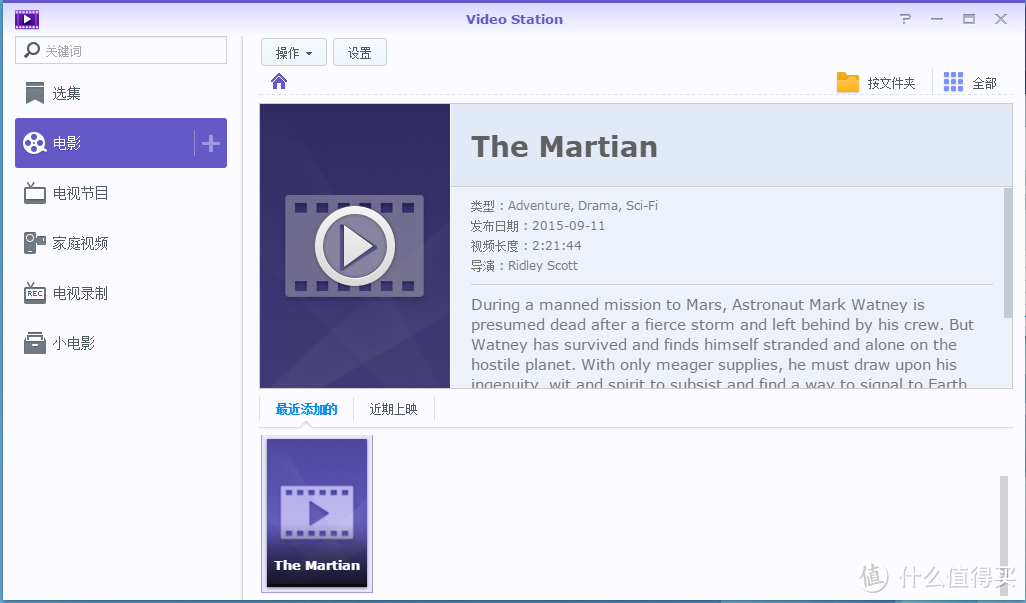
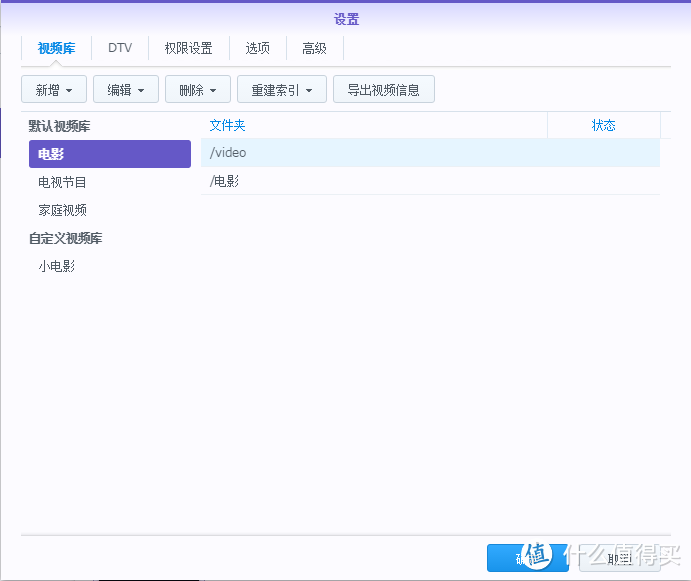
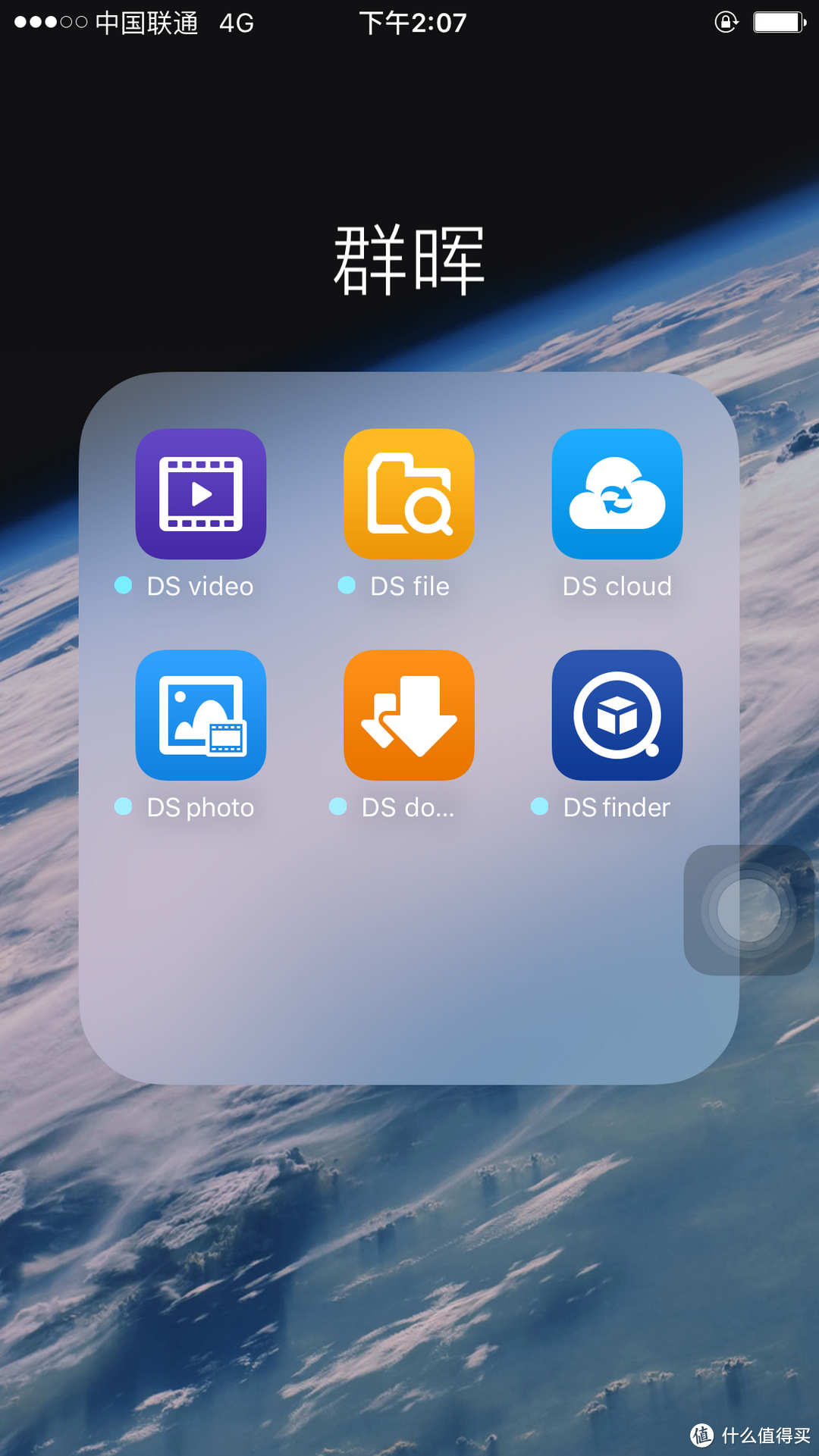
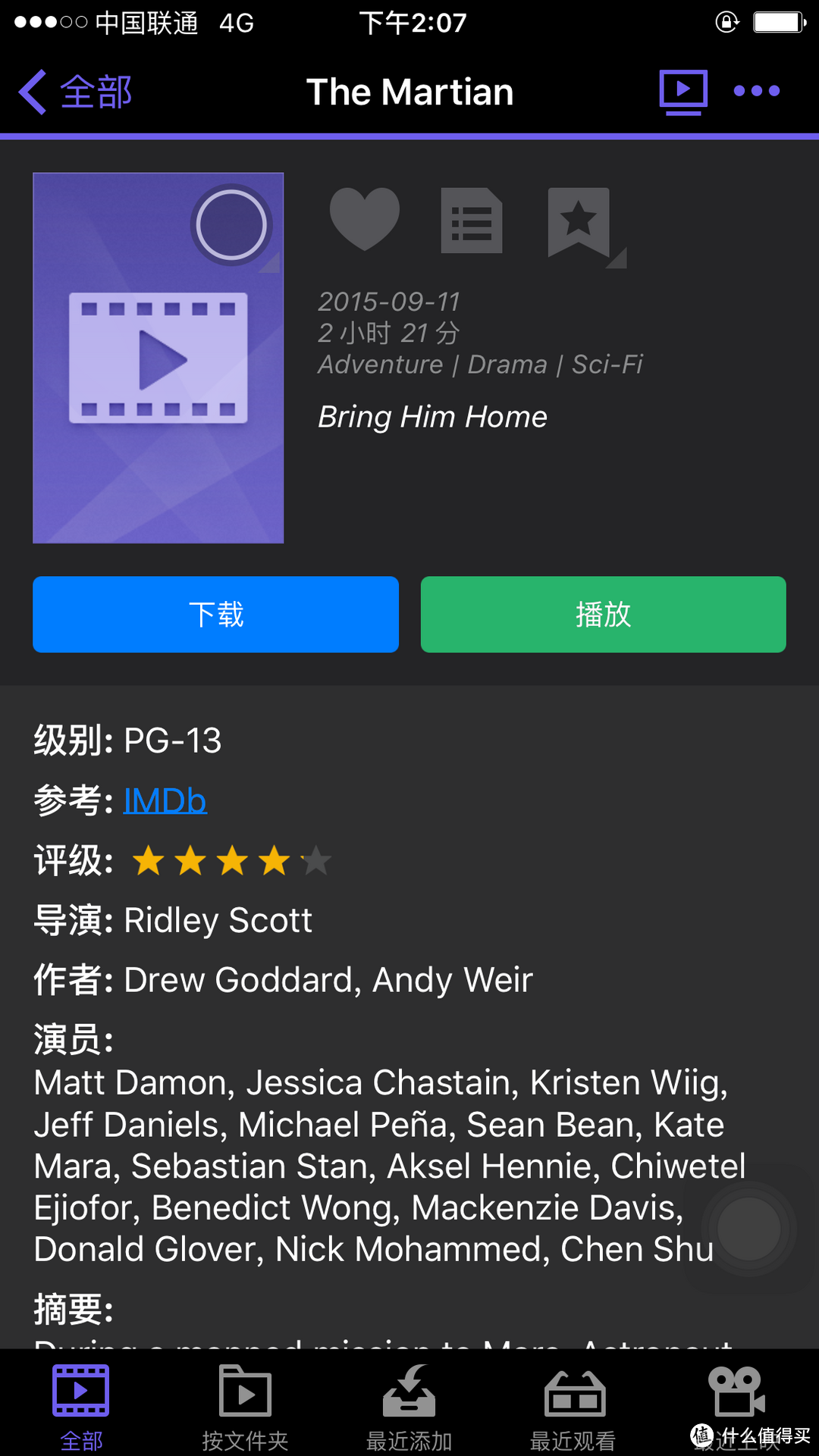
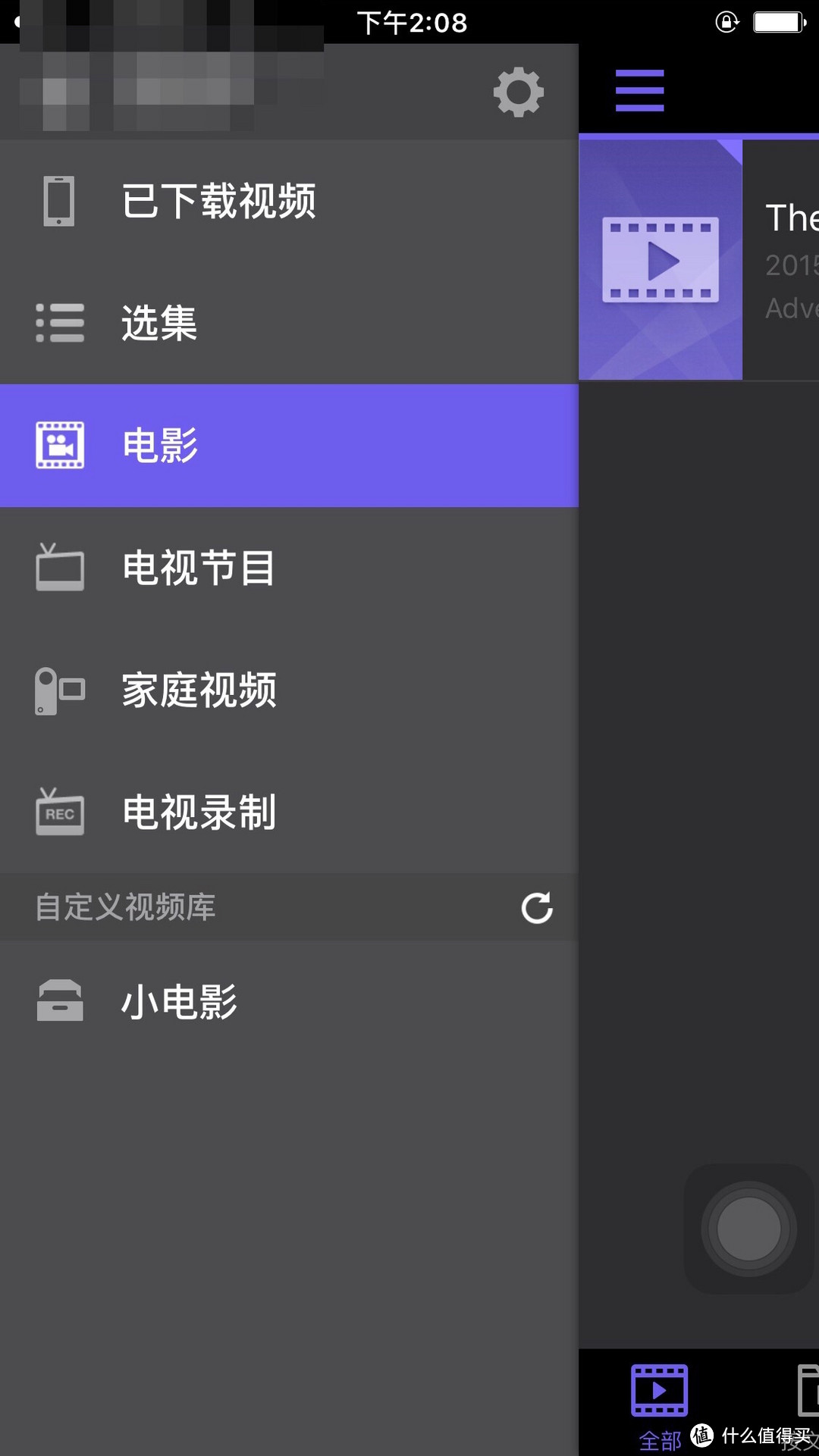
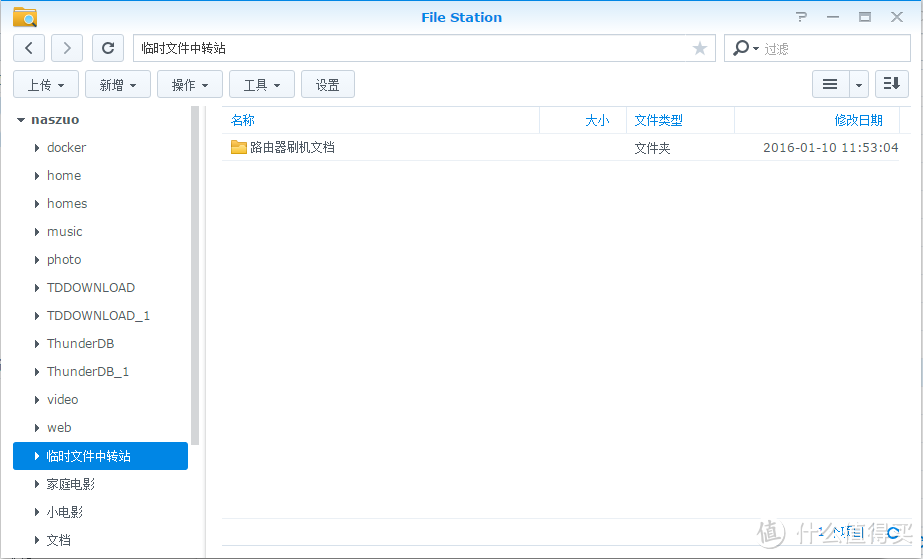
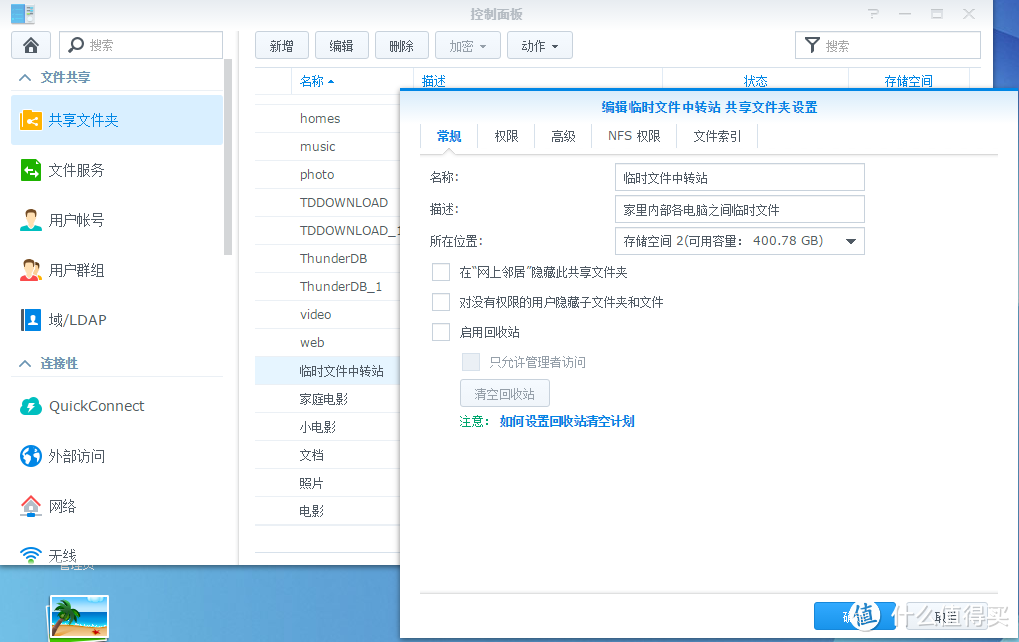
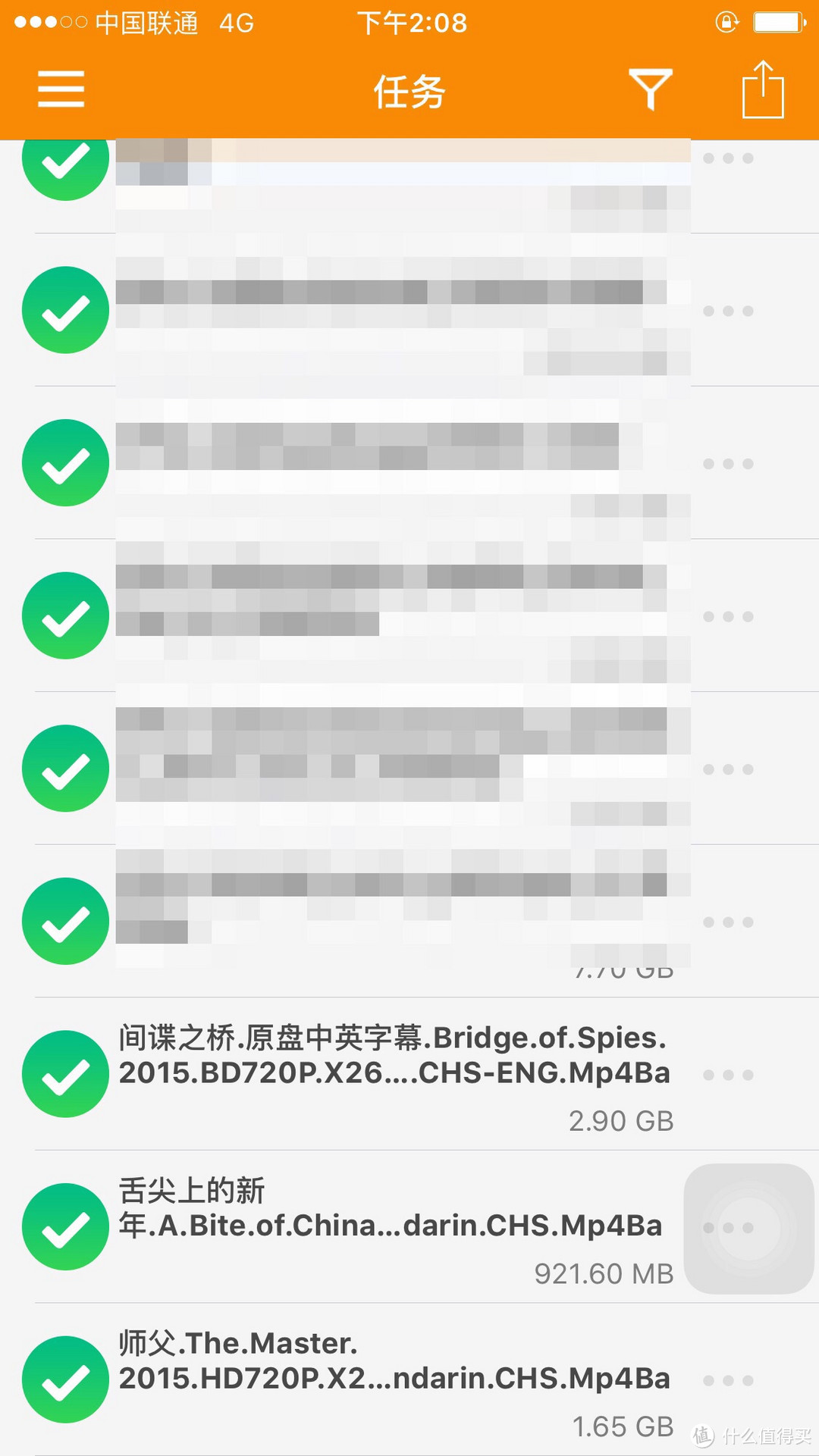
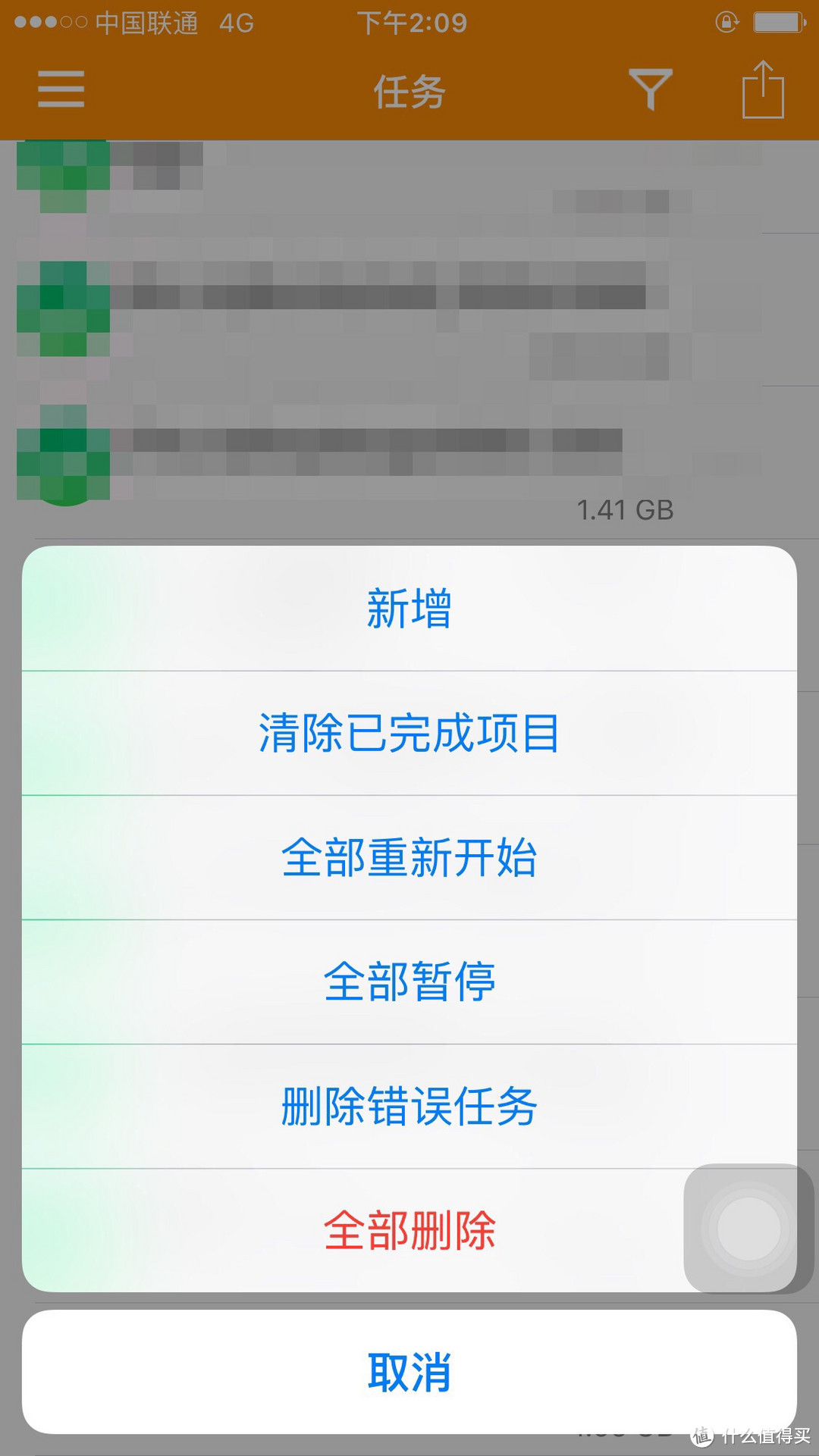
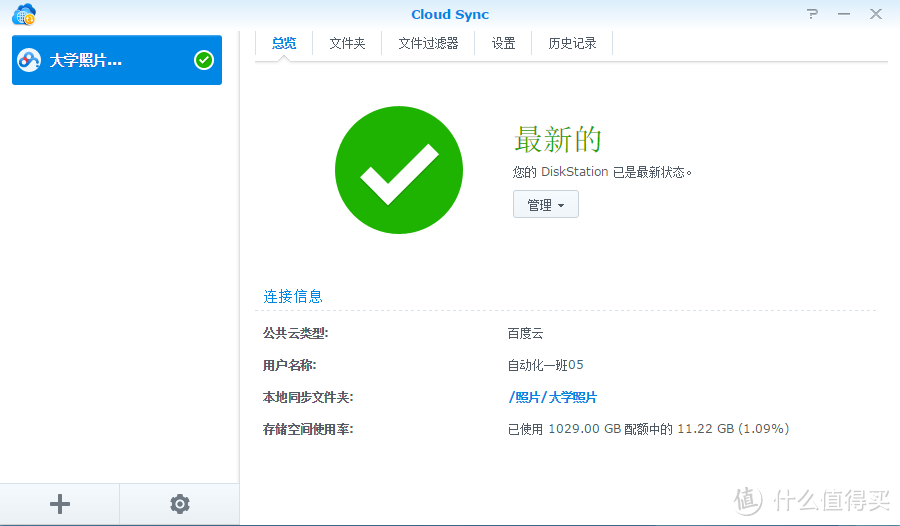
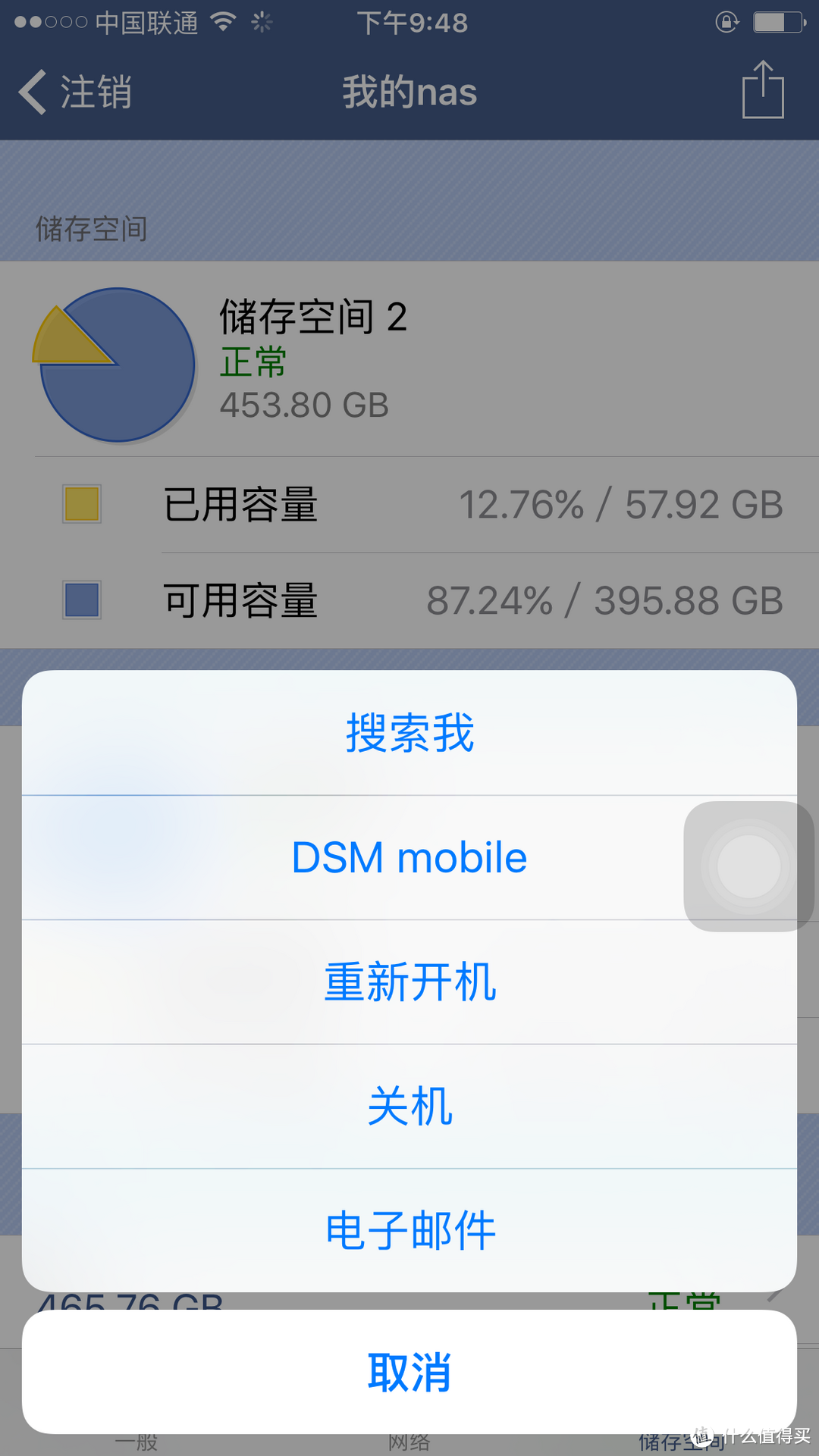
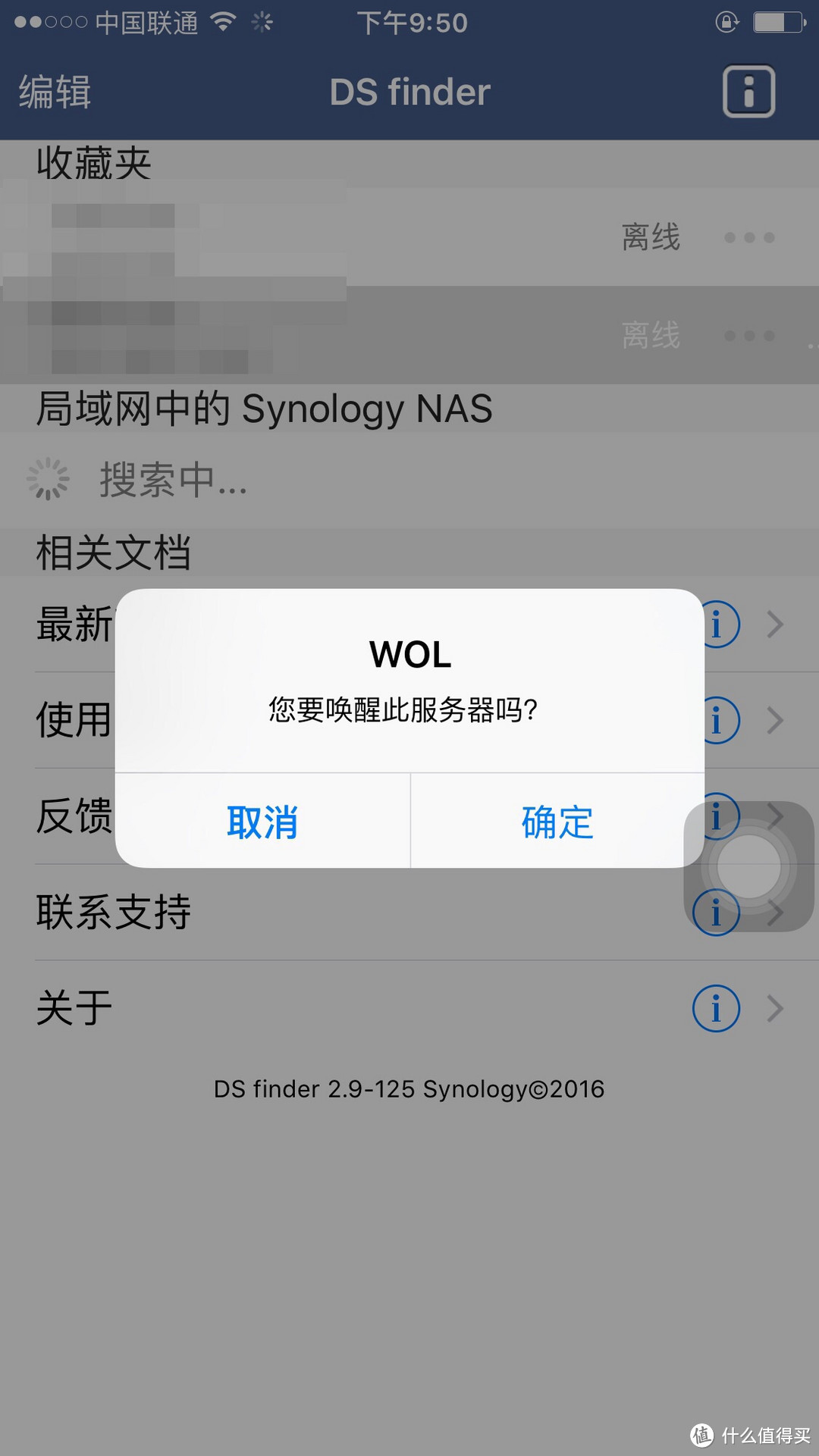
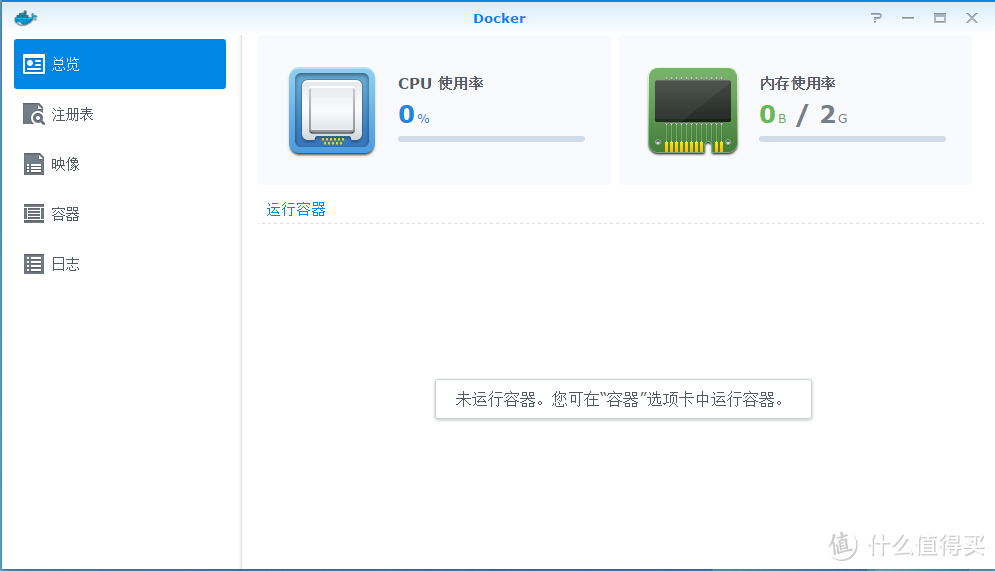



















































































cypress520
校验提示文案
rivierebleue
校验提示文案
利物浦是英超冠军
校验提示文案
买买踢
校验提示文案
淋雨-ing
校验提示文案
金小虫
校验提示文案
金小虫
校验提示文案
liferry
校验提示文案
一吨爸爸
校验提示文案
ebin
还是老实搞个win2012算了~
黑裙出问题很麻烦,虽然也是迟早的事。
校验提示文案
孤独的PDC
校验提示文案
叫我影魔哥
校验提示文案
一吨爸爸
校验提示文案
lomasyang
校验提示文案
zhous
校验提示文案
HikoNerd
校验提示文案
tian0
校验提示文案
yusuole
校验提示文案
薩菲羅斯
校验提示文案
an_84
校验提示文案
叫我影魔哥
校验提示文案
值友8196128173
校验提示文案
liferry
校验提示文案
孤独的PDC
校验提示文案
最爱小宇宙
校验提示文案
熊猫兽
校验提示文案
金小虫
校验提示文案
金小虫
校验提示文案
一根奇葩
校验提示文案
布道天下
校验提示文案
星之海
校验提示文案
就是买买买丶
校验提示文案
黑洞三体
校验提示文案
AntiEntropy
校验提示文案
千里驴
校验提示文案
这名字真棒
校验提示文案
asher
群晖的硬盘格式是EXT4,只能用群晖的系统读取数据。
校验提示文案
井苔君
校验提示文案
淋雨-ing
校验提示文案
escn
校验提示文案